Si të shkruani shënime në OneNote 2013 në Android

Mësoni si të shkruani shënime në OneNote 2013 në Android me krijimin, hapjen dhe regjistrimin e shënimeve. Aplikoni strategji efektive për menaxhimin e shënimeve tuaja.
Në Word 2016 mund të vendosni disa formatime të çuditshme dhe të çuditshme të tekstit. Në skedën Home në Word 2016, në grupin Font, gjeni një buton të zbukuruar me një A të paqartë, siç tregohet këtu. Është butoni "Efektet e tekstit" dhe "Tipografia".
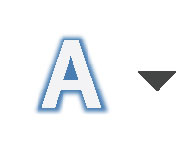
Klikoni atë buton për të parë menynë Efektet e tekstit, siç tregohet në anën e majtë të figurës së mëposhtme. Kjo meny liston formate të veçanta teksti, shumë përtej dekorimeve standarde të tekstit. Zgjidhni një efekt nga menyja për ta zbatuar atë në tekstin tuaj.
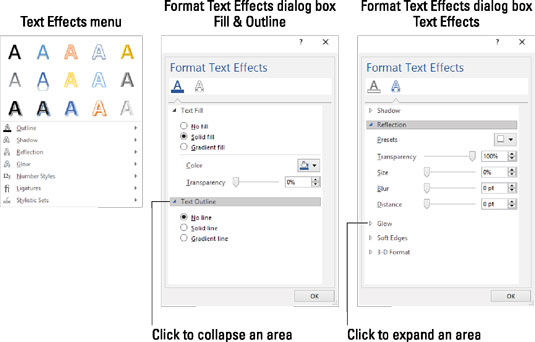
Efektet e tekstit në bollëk.
Nëse efektet në menu nuk janë saktësisht ato që dëshironi, mund të krijoni tuajat. Mund të zgjidhni efekte të personalizuara nga nënmenytë në menynë Efektet e tekstit dhe tipografia, ose mund të përdorni kutinë e dialogut Format Text Effects, e shfaqur në qendër dhe djathtas.
Për të hyrë në kutinë e dialogut Format Text Effects, ndiqni këto hapa:
Shtypni Ctrl+D.
Kjo shkurtore e tastierës sjell kutinë e dialogut Font.
Klikoni butonin Efektet e tekstit.
Shfaqet kutia e dialogut Format Text Effects. Ai përmban dy kategori: Plotësimi dhe skica e tekstit dhe Efektet e tekstit, të paraqitura përkatësisht në qendër dhe në të djathtë të figurës.
Manipuloni kontrollet në kutinë e dialogut për të personalizuar efektet e tekstit.
Zgjidhni një kategori, më pas kliko një trekëndësh për të zgjeruar artikujt në një nënkategori. Kontrollet shfaqen, siç ilustrohet, të cilat ju lejojnë të personalizoni efektin. Mjerisht, kutisë së dialogut i mungon një dritare paraprake, kështu që do t'ju duhet të bëni supozimin tuaj më të mirë për rezultatet.
Klikoni butonin OK për të hequr kutinë e dialogut Format Text Effects.
Klikoni butonin OK për të mbyllur kutinë e dialogut Font.
Efektet e shkronjave që zgjidhni prekin çdo tekst të zgjedhur në dokument ose çdo tekst që shkruani nga ajo pikë e tutje.
Efektet e shkronjave përdoren më së miri për titujt e dokumenteve dhe tekste të tjera dekorative.
Butoni "Efekti i tekstit" shfaqet i zbehur (Hapi 2) në dokumentet më të vjetra të Word-it ose nëse një shabllon më i vjetër i Word-it është përdorur për të krijuar dokumentin. Nëse dokumenti bazohet në një shabllon më të vjetër, duhet të përditësoni shabllonin dhe më pas ta ribashkoni dokumentin në atë shabllon.
Mësoni si të shkruani shënime në OneNote 2013 në Android me krijimin, hapjen dhe regjistrimin e shënimeve. Aplikoni strategji efektive për menaxhimin e shënimeve tuaja.
Mësoni si të formatoni numrat në një varg teksti në Excel për të përfshirë informacione të sakta dhe tërheqëse për raportet tuaja.
Në Excel 2010, fshini të dhënat apo formatin e qelizave lehtësisht me disa metoda të thjeshta. Mësoni si të menaxhoni përmbajtjen e qelizave me opsione të ndryshme.
Zhvilloni aftësitë tuaja në formatimin e elementeve të grafikut në Excel 2007 përmes metodave të thjeshta dhe efikase.
Mësoni se si të rreshtoni dhe justifikoni tekstin në Word 2010 me opsione të ndryshme rreshtimi dhe justifikimi për të përmirësuar formatimin e dokumenteve tuaja.
Mësoni si të krijoni makro në Excel 2019 për të automatizuar komandat dhe thjeshtuar detyrat tuaja.
Mënyra vizuale dhe e shpejtë për të vendosur një ndalesë skedash në Word 2016 është përdorimi i vizores. Zbulo disa këshilla dhe truke për përdorimin e skedave në këtë program.
Mësoni si të formula boshtet X dhe Y në Excel 2007, duke përfshirë mundësitë e ndryshimit të formatimeve për grafikët e ndryshëm.
Eksploroni se si Excel mund t
Mësoni se si të përdorni veçorinë Find and Replace të Excel 2007 për të gjetur dhe zëvendësuar të dhëna në mënyrë efikase. Kjo udhëzues është e përshtatshme për të gjithë përdoruesit që dëshirojnë të rrisin produktivitetin e tyre.







